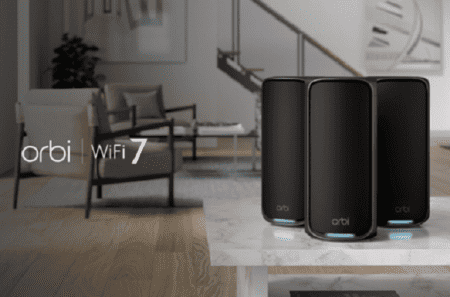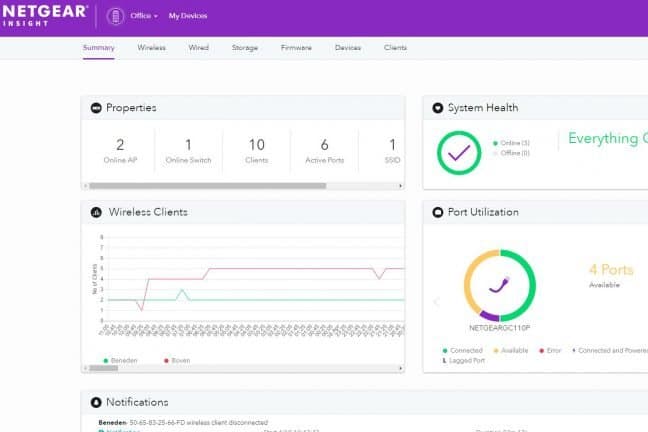Installatie en beheer
Veel mensen zijn waarschijnlijk gewend om een router uit te pakken, aan te sluiten en vervolgens de meegeleverde CD in hun computer te steken om zo de router te installeren. Veel ervaren gebruikers hebben al jaren afscheid genomen van deze CD en weten prima hoe ze een router zonder moeten installeren. Wij bewandelen normaliter echter het traditionele CD-pad, voor de gebruiker die wat minder ervaren is, om in dit geval tot de ontdekking te komen dat deze methode is geschrapt.Meegeleverd vind je namelijk een Engelse-, Duitse en Franstalige installatiehandleiding en op de CD staan tientallen andere talen, voor het geval je de eerste drie talen niet machtig bent. Ook is hier een Nederlandse installatiehandleiding aanwezig. In deze handleiding staat kort en duidelijk beschreven hoe je de router dient aan te sluiten en dat je vervolgens met het netwerk moet verbinden via een kabel of via het standaard voorgeconfigureerde draadloze netwerk, dat zoals gezegd standaard is beveiligd met een willekeurige sleutel. Deze sleutel is onderop de router af te lezen. Ook kan je via de WPS-knop ervoor zorgen dat je kan verbinden met het netwerk, zonder een sleutel nodig te hebben.

Zodra je dan verbinding hebt gemaakt met het netwerk, is het tijd om je thuisnetwerk te configureren. Voor de huis-, tuin- en keukengebruiker kan dit via een simpele wizard. Deze scant twee minuten het netwerk af en past alle instellingen waar nodig aan. Zelfs in ons toch wel aparte Techzine-netwerk ging dit gewoon vlekkeloos. Voor de meeste gebruikers zal het installeren van deze router waarschijnlijk weinig problemen opleveren.
Op het einde van de wizard krijg je een samenvatting die alle instellingen laat zien en waarbij je de internetverbinding kan testen. Wellicht was het net iets handiger geweest als de wizard gevraagd had om de gewenste naam van je draadloze netwerk en een eigen netwerksleutel, maar dit moet toch echt via een ander scherm worden aangepast. Iets ingewikkelder, maar op zich nog wel prima te doen voor de gemiddelde consument.


Als je inlogt op het control-panel van de router, krijg je standaard de status te zien van je netwerk en instellingen. Hier kan je het dus ook meteen zien wanneer er iets mis is. Het configureren van de meest voor de hand liggende opties kan via het tabblad Basis, onder geavanceerd kan je nog wat verder gaan en ook zaken als port-forwarding, firmware-updates en extern beheer vinden.

Al met al kunnen we stellen dat dit control panel simpel in elkaar ziten doet wat het moet doen, waar het voor de geavanceerde gebruiker ook nog wat mogelijkheden biedt. We hebben weleens uitgebreidere routers voorbij zien komen, maar voor 99 procent van de gebruikers zijn de functionaliteiten van deze router ruim voldoende.


Tot slot heeft Netgear ook een smartphone-app ontwikkeld, waarmee je je netwerk eenvoudig kan beheren. Wij hebben deze app op een Android-smartphone bekeken en kwamen al snel tot de conclusie dat de app een leuke toevoeging is, maar functioneel achterloopt op de routers van het bedrijf. Zo konden we onder draadloze netwerken alleen het 2,4 GHz-netwerk vinden en niet het 5 GHz-netwerk. Ook de aanwezigheid van een QR-code scanner konden wij niet helemaal rijmen. Het lijkt erop dat de Netgear een app heeft ontwikkeld om erbij te horen. Dat is op zich jammer want de basis van de app is prima, alleen is deze niet goed doorontwikkeld.